Avoir une application, un pilote ou une extension inutile sur un Mac n'est pas une expérience agréable, car ce genre de chose non seulement accumule des tas de caches, de préférences, de journaux, de fichiers système, de fichiers de support, de données utilisateur, etc., mais entraîne également des conflits avec votre machine et votre système d'exploitation, provoquant un dysfonctionnement de votre machine.
Dans ce cas, il est fortement recommandé de supprimer l'application, le pilote ou l'extension à peine utilisé(e) de votre machine pour un bon fonctionnement du poste de travail Mac. Aujourd'hui, cet article vous guide pour désinstaller Pioneer Drive de votre Mac avec des utilitaires impressionnants provenant à la fois de bibliothèques d'outils tiers et natifs pour Mac.
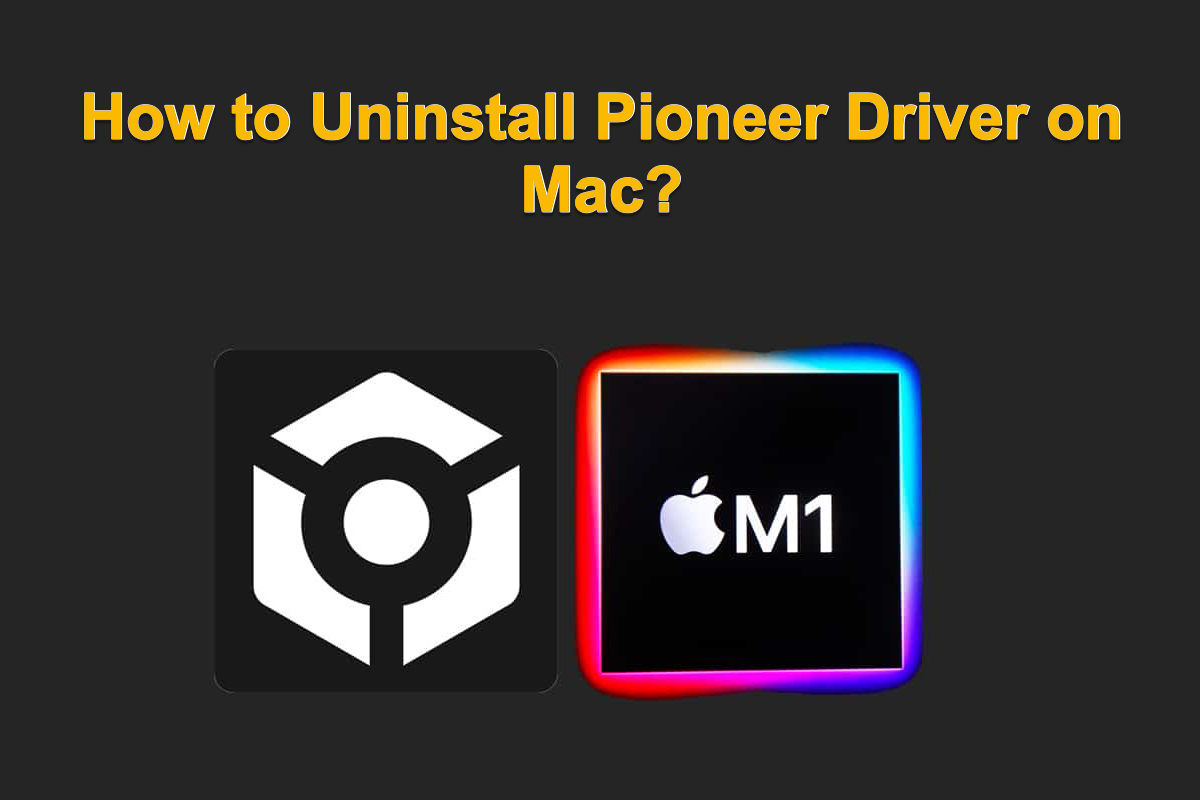
Comment supprimer Pioneer de Mac avec la Corbeille de Mac ?
Si vous n'aimez pas le désinstalleur dédié pour Mac que nous avons mentionné précédemment, vous pouvez supprimer manuellement le pilote Pioneer par l'intermédiaire de Finder, le gestionnaire de fichiers intégré à macOS. Cependant, ce processus peut être un peu laborieux car vous devrez rechercher et supprimer tous les fichiers résiduels du pilote désinstallé. Assurez-vous de suivre attentivement les instructions ci-dessous si vous optez pour cette méthode.
Étape 1 : Quittez complètement Pioneer Driver sur votre Mac, sinon vous recevrez une alerte indiquant que la tâche ne peut pas être terminée car Pioneer Driver est toujours en cours d'utilisation.
Étape 2 : Ouvrez Finder et ouvrez le dossier Applications.
Étape 3 : Trouvez Pioneer Driver, faites un clic droit dessus et choisissez Déplacer vers la Corbeille dans le menu contextuel.
Étape 4 : Ensuite, utilisez l'option Aller au dossier dans Finder et tapez les chemins suivants un par un, parcourez ces dossiers et trouvez tous les fichiers associés à Pioneer Driver, faites un clic droit dessus et choisissez Déplacer vers la Corbeille.
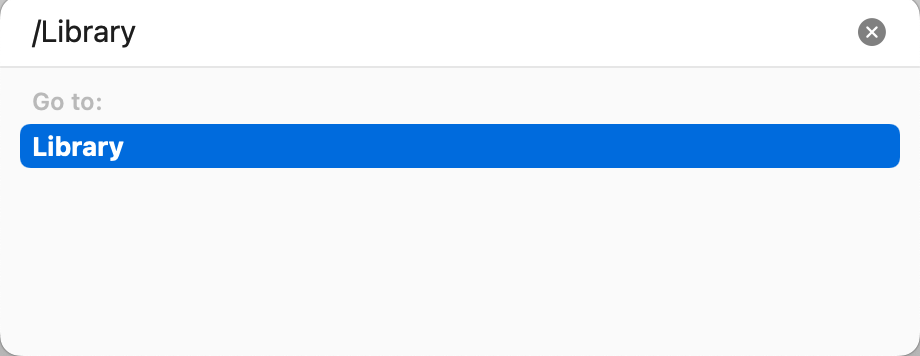
- ~/Library/Application Scripts/
- ~/Library/Application Support/
- ~/Library/Caches/
- ~/Library/Cookies/
- ~/Library/Group Containers/
- ~/Library/LaunchAgents/
- ~/Library/Logs/
- ~/Library/Preferences/
Étape 5 : Faites un clic droit sur la Corbeille et choisissez Vider la Corbeille pour supprimer l'application et les fichiers associés de manière exhaustive.
Si vous en avez assez de chercher les fichiers associés dans différents répertoires un par un, remontez pour télécharger CleanMyApp et laissez-le terminer toute la désinstallation en toute simplicité !
Comment désinstaller Pioneer Drive sur Mac via Terminal ?
Si vous recherchez une approche avancée pour mener à bien cette désinstallation, Terminal est un bon choix, car il vous permet d'effectuer cette tâche en communiquant avec le système d'exploitation sans interface graphique, mais uniquement avec des commandes. Cependant, la prudence est nécessaire, car toute mauvaise manipulation peut entraîner un échec de suppression de l'application et même mettre votre machine en danger !
Si vous trouvez cette méthode sophistiquée, veuillez passer aux solutions plus simples que nous avons explorées précédemment. Ou, continuez simplement :
Étape 1: Lancez Terminal depuis Finder > Applications > Utilitaires.
Étape 2: Tapez la commande suivante et appuyez sur Entrée pour quitter Pioneer Driver.
killall Pioneer Drive
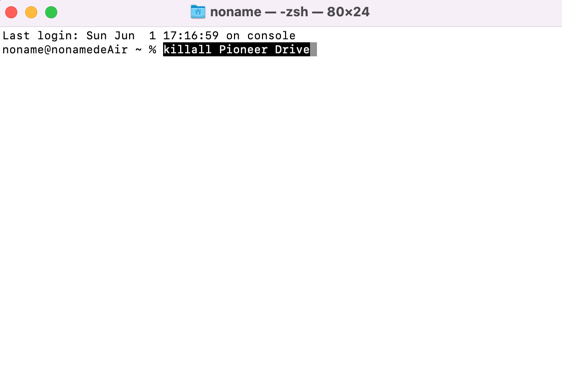
Étape 3: Tapez la commande suivante et appuyez sur Entrée pour ouvrir le dossier Applications.
Étape 4: Ensuite, copiez-collez la commande ci-dessous avec un espace, et faites glisser-déposer Pioneer Driver depuis Applications dans Terminal.
sudo rm -rf
Une fois que vous avez fait glisser et déposé l'application indésirable depuis le dossier Applications, la ligne de commande devrait ressembler à ceci:
sudo rm -rf/Applications/Pioneer Driver.app
Étape 5: Entrez votre mot de passe administrateur et appuyez sur Entrée.
Étape 6: Videz la Corbeille, et le tour est joué!
Conclusion
La désinstallation d'une application n'est pas aussi compliquée que vous l'imaginez, en fait, vous pouvez accomplir cette mission facilement en suivant les instructions de cet article. Il vous propose trois façons de supprimer des applications et des pilotes indésirables de votre Mac, et les données et fichiers associés sont inclus, bien sûr.
Vous pouvez choisir une solution pour procéder à la désinstallation du logiciel selon vos préférences. Si vous préférez une solution facile et tout-en-un, alors CleanMyApp est vivement recommandé, car il vous permet de désinstaller une application et ses fichiers résiduels en quelques clics.
En revanche, si vous préférez accomplir cette tâche manuellement, alors les utilitaires par défaut -- Finder et Terminal sont de bonnes options. Notez que Finder nécessite de nombreuses étapes supplémentaires tandis que Terminal demande une certaine connaissance des lignes de commande pour cette mission, alors réfléchissez bien avant de choisir la solution finale pour une désinstallation fluide et efficace.
Un grand merci si vous souhaitez partager ces solutions de désinstallation avec plus de personnes sur votre plateforme sociale préférée!
Comment désinstaller Pioneer Drive sur Mac avec CleanMyApp?
Ne prenez pas une attitude hostile envers les logiciels tiers, car ils vous surprennent toujours avec leurs fonctionnalités impressionnantes que Mac ne peut parfois pas égaler.
Bien que Mac soit configuré avec des outils de désinstallation d'applications natifs, CleanMyApp fonctionne excellement en supprimant les applications ainsi que tous leurs fichiers associés simultanément, vous épargnant ainsi de devoir visiter chaque répertoire de fichiers un par un pour nettoyer leurs données connexes. Cela vous fait gagner du temps et des efforts considérables!
Voici comment supprimer Pioneer Drive de votre Mac avec l'aide de CleanMyApp:
Étape 1: Téléchargez et installez gratuitement CleanMyApp en cliquant sur le bouton de téléchargement ci-dessous. Vous pourriez être redirigé vers la page de l'App Store pour compléter ce téléchargement.
Étape 2: Une fois le téléchargement et l'installation terminés, lancez ce désinstalleur d'application et sélectionnez Pioneer Drive dans la liste.
Étape 3: Cliquez sur le bouton Désinstaller sur la fenêtre principale.
Étape 4: Cliquez sur Continuer la désinstallation pour confirmer la désinstallation.
Étape 5: Entrez votre mot de passe si vous êtes invité à confirmer.
Étape 6: Lorsque Pioneer Drive est désinstallé, cliquez sur Terminer.
Voyez ? Il est très facile de supprimer Pioneer Driver de votre Mac avec l'aide de CleanMyApp. Avec lui, vous n'avez pas besoin d'accéder à ses fichiers et dossiers cachés dans différents répertoires et chemins de fichiers, étant donné que CleanMyApp rassemble tous les fichiers liés à l'application grâce à une analyse complète du disque et les supprime de manière exhaustive en même temps que la désinstallation de l'application.
Vous allez adorer cette application une fois que vous l'aurez essayée pour la mission de désinstallation !
Partagez ce post pour aider plus de personnes à désinstaller Pioneer Driver de Mac facilement !